pycharm 使用conda虚拟环境的详细配置过程
作者:Pg-Man
一、配置conda虚拟环境
1、使用如下命令创建conda虚拟环境
conda create --prefix=D:\pycharmProjects\conda\pycharm_env python=3.10
--prefix:执行创建conda虚拟环境的路径
pycharm_env:虚拟环境的名称
python=x.x :指定虚拟环境配置的python版本
2、激活配置的conda环境
conda activate D:\pycharmProjects\conda\pycharm_env
使用conda activate命令 + 路径 激活刚刚创建的虚拟环境
如果遇到的如下报错:
CommandNotFoundError: Your shell has not been properly configured to use 'conda activate'.
If using 'conda activate' from a batch script, change your
invocation to 'CALL conda.bat activate'.
To initialize your shell, run
$ conda init <SHELL_NAME>
Currently supported shells are:
- bash
- cmd.exe
- fish
- tcsh
- xonsh
- zsh
- powershell
See 'conda init --help' for more information and options.
windows下使用:
conda init cmd.exe
linux下使用:
conda init bash
至此,conda虚拟环境安装成功。如果需要删除刚刚创建的虚拟环境,则按照如下步骤进行。
# 第一步:首先退出环境 conda deactivate # 第二步:删除环境 conda remove -n 需要删除的环境名 --all
二、Pycharm调用创建的虚拟环境
在Pycharm里新建工程时可以使用配置好的解释器(Previously configured interpreter):
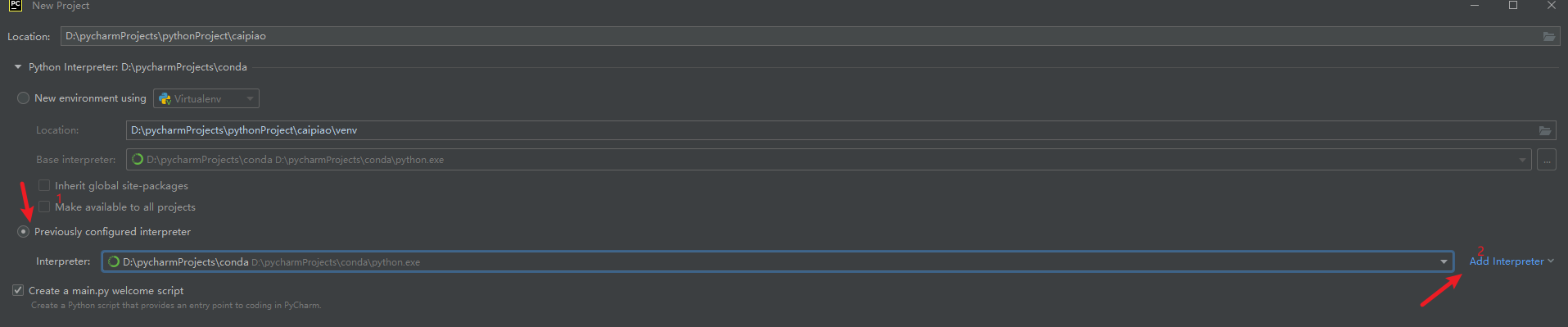
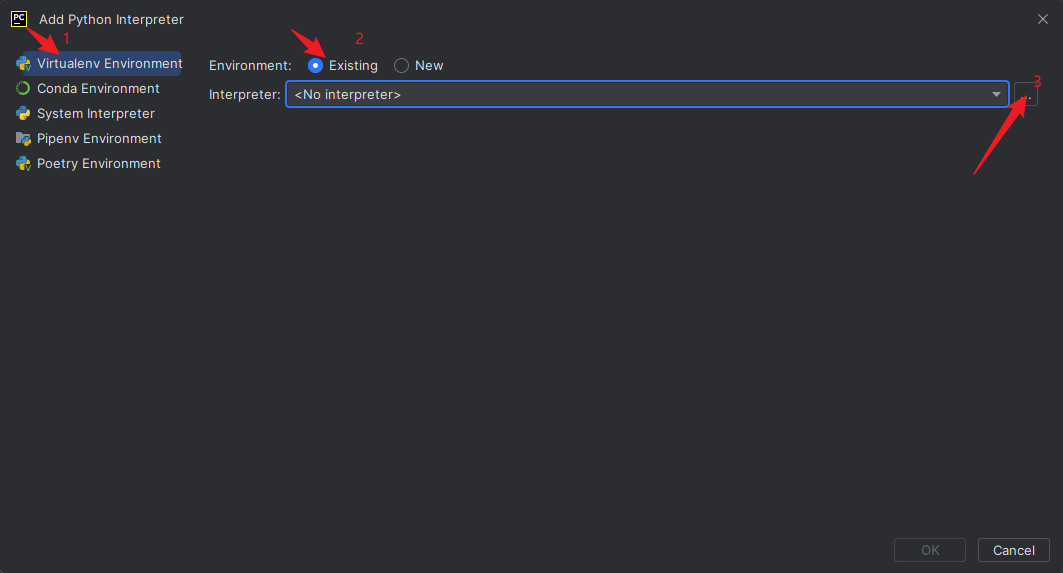
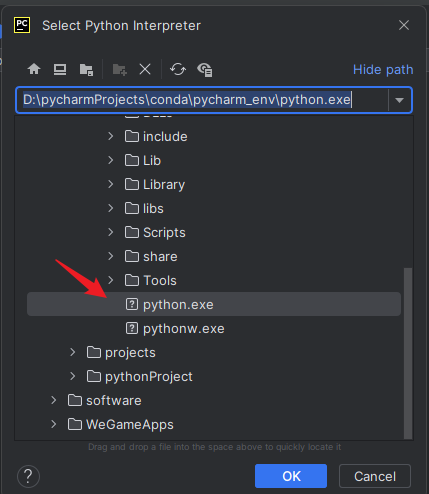
到此这篇关于pycharm 使用conda虚拟环境的文章就介绍到这了,更多相关pycharm conda虚拟环境内容请搜索脚本之家以前的文章或继续浏览下面的相关文章希望大家以后多多支持脚本之家!
